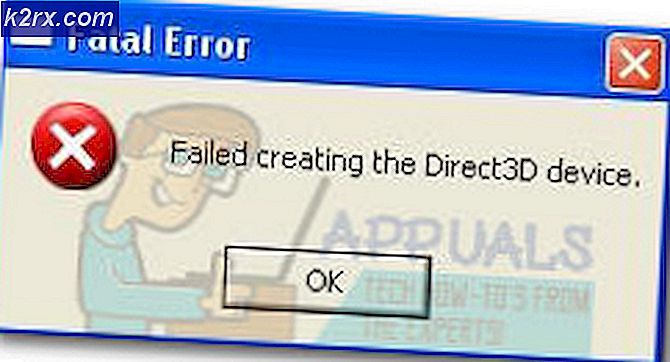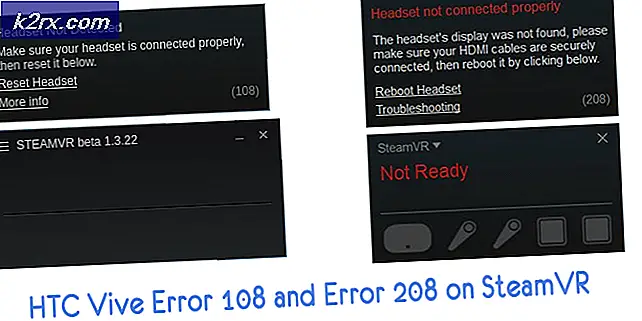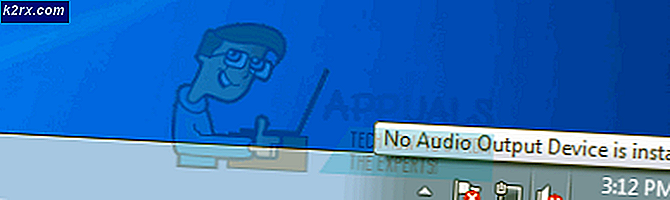Olay Kimliği 10: Bir TCG Komutu Hata Verdi
Sürücüde yazılım veya donanım şifrelemesi etkinleştirilmişse TCG (Trusted Computing Group) komutu sorunu ortaya çıkabilir. Dahası, SSD sürücüsünün güncel olmayan ürün yazılımı da soruna neden olabilir. Sorun, kullanıcı Olay Görüntüleyicide aşağıdaki mesajı fark ettiğinde ortaya çıkar (bazı durumlarda, kullanıcının bilgisayarı otomatik olarak yeniden başlatılır veya kullanıcı bir BSOD ile karşılaştı):
Olay Kimliği 10: Bir TCG Komutu Hata Döndürdü
Çözümlere geçmeden önce, sisteminizi çıplak minimumlar sorunu çözmek. Ayrıca, sistemi maksimum performans (dengeli değil) modu sorunu çözer. Ayrıca, belirtilen çözümleri bir yönetici hesabı.
Windows Update ve "Donanım ve Aygıtlar" Sorun Gidericilerini çalıştırın
TCG komutu sorunu, sistemin donanımında veya Windows Güncellemesinde (bir güncelleme tekrar tekrar yüklenemiyorsa) geçici bir aksaklıktan kaynaklanıyor olabilir ve bu durum, Windows yerleşik Donanım ve Aygıtlar veya Windows Update çalıştırılarak düzeltilebilir Sorun gidericiler ve böylece sorunu çözün.
- Sağ tık pencereler ve seçin Çalıştırmak.
- Şimdi yürütmek Çalıştır'da aşağıdakiler:
msdt.exe -id DeviceDiagnostic
- Ardından, Donanım ve Aygıtlar penceresinde, Sonraki ve sorun gidericinin kursunu tamamlamasına izin verin.
- Şimdi önerileri uygula sorun giderici tarafından (varsa) ve TCG sorununun çözülüp çözülmediğini kontrol edin.
- Değilse, sağ tıklayın pencereler ve aç Ayarlar.
- Şimdi aç Güncelleme ve Güvenlik ve yönlendirmek Sorun giderme sekme (sol bölmede).
- Ardından Ek Sorun Gidericiler (sağ bölmede) ve Windows güncelleme genişletmek için.
- Şimdi tıklayın Sorun Gidericiyi çalıştırın ve takip et seyrini tamamlamak için istemler.
- Sonra önerileri uygula Windows Update sorun gidericisini kullanarak Olay Kimliği 10 sorununun çözülüp çözülmediğini kontrol edin.
Depolama Sürücüsünde BitLocker'ı Devre Dışı Bırakın
Depolama aygıtında BitLocker etkinleştirilirse (depolama sürücüsüne sınırsız erişimi devre dışı bırakır) TCG sorunu ortaya çıkabilir. Bu senaryoda, sürücünün şifrelenmesinin devre dışı bırakılması sorunu çözebilir.
- Tıklayın pencereler, yazın: BitLocker, ve açık o.
- Şimdi tıklayın BitLocker'ı Kapat ve takip et BitLocker'ı devre dışı bırakma istemleri.
- Devre dışı bırakıldıktan sonra, yeniden başlatmak PC'niz ve TCG sorununun çözülüp çözülmediğini kontrol edin.
Sistem Sürücülerini En Son Sürüme Güncelleyin
TCG Komutu hatası, sistemin sürücüleri güncel değilse ortaya çıkabilir (bu, işletim sistemi ile sürücüler arasında uyumsuzluk yaratabilir). Bu bağlamda, sistemin sürücülerini en son sürüme güncellemek TCG Command sorununu çözebilir.
Windows'u ve Sistem Sürücülerini Güncelleyin
- Sistemin Windows'unu güncelleyin (pek çok OEM, sürücüleri Windows Update kanalı üzerinden güncellemeyi tercih ettiğinden) ve Olay Kimliği 10 sorununun çözülüp çözülmediğini kontrol edin.
- Değilse, sistemin sürücülerini güncelleyin (Dell Support Assistant gibi bir OEM güncelleme yardımcı programı kullanmak daha iyi olacaktır) ve bunun TCG sorununu çözüp çözmediğini kontrol edin.
Disk Sürücülerinin Sürücülerini Güncelleyin
- Sorun devam ederse sağ tıklayın pencereler ve seçin Aygıt Yöneticisi.
- Şimdi genişletin Disk sürücüleri ve sağ tık sistemin üzerinde depolama sürücüsü.
- Ardından, gösterilen menüden şunu seçin: Sürücüyü güncelle ve seçin Sürücüleri Otomatik Olarak Ara.
- Sürücü güncellendikten sonra, TCG sorununun çözülüp çözülmediğini kontrol edin.
- Bu işe yaramadıysa, 3'ten 5'e kadar olan adımları tekrarlayın ancak 5. adımda "Sürücüler için Bilgisayarıma Gözat’.
- Şimdi seçin Bilgisayarımdaki Kullanılabilir Sürücüler Listesinden Seçmeme İzin Ver ve sürücüler listesinde, sürücüyü seç şu anda kullanımda olmayan (Uyumlu Donanımı Göster seçeneğinin işaretini kaldırabilirsiniz).
- Ardından Sonraki düğmesine basın ve sürücü kurulduktan sonra, yeniden başlatmak PC'nizin TCG komut sorununu çözüp çözmediğini kontrol edin.
- Sorun devam ederse, deneyebilirsiniz. diğer sürücüler Sürücülerden herhangi birinin sorunu çözüp çözmediğini kontrol etmek için (varsa, bir Microsoft sürücüsü kullanmak daha iyi olacaktır) (8. adımda bahsedilmiştir).
- Bu sorunu çözmediyse, Yüklemek Intel (R) 9 Serisi Yonga Seti Ailesi SATA AHCI Denetleyici (veya Marvell RAID SATA / ACHI yonga seti sürücüsü) için OEM web sitesinden TCG sorununu çözüp çözmediğini kontrol edin.
Hızlı Depolama Teknolojisini Kurun
- Başlatmak internet tarayıcısı ve Intel Rapid Storage Technology (Intel tabanlı donanım kullanılıyorsa) indirme sayfasına yönlendirin.
- Sonra indir RST sürücüsü işletim sisteminize göre ve Yüklemek o yönetici olarak (RST'yi kurmanın bilgisayarınızın donanım şifreleme özelliğini durdurabileceğini unutmayın).
- Şimdi yeniden başlatmak Bilgisayarınızı yeniden başlatın ve yeniden başlatıldığında, sistemin Olay Kimliği 10 sorununun temiz olup olmadığını kontrol edin.
Aygıt Yöneticisinde Kablosuz Kartı Devre Dışı Bırakın
- Aç Aygıt Yöneticisi (yukarıda tartışıldığı gibi) ve Ağ Adaptörleri.
- Sonra sağ tık üzerinde ağ kartı ve Seç Cihazı Devre Dışı Bırak.
- Şimdi onaylamak kablosuz ağ kartını devre dışı bırakmak ve TCG sorununun çözülüp çözülmediğini kontrol etmek için. Öyleyse, ağ kartı sürücüsünü güncelleyebilir (veya yeniden yükleyebilirsiniz).
- Sorun belirli bir oyun / uygulamayla ilgiliyse, o oyunu güncellemenin TCG hatasını sıralayıp düzenlemediğini kontrol edin.
SSD Ürün Yazılımını Güncelleyin
SSD'nin (örn. Crucial SSD) ürün yazılımı güncel değilse (SSD'yi Windows ile uyumsuz hale getirebilir ve bu nedenle soruna neden olabilir) sistem "TCG Komutu Bir Hata Döndü" mesajını gösterebilir. Bu bağlamda, SSD sürücünüzün donanım yazılımının güncellenmesi sorunu çözebilir. Örnek olarak, Crucial SSD sürecini tartışacağız.
- İlk olarak, çıkış hepsi uygulamaları ve kapat herhangi bir açıldı pencereler.
- Ardından Önemli Depolama Yöneticisi uygulaması (yüklü değilse, Crucial web sitesinden indirebilir ve yönetici olarak yükleyebilirsiniz) ve şuraya gidin: Yazılım güncellemesi sekme (sol bölmede).
- Şimdi, sağ bölmede, Firmware Güncellemelerini Kontrol Edin ve bir güncelleme varsa, Firmware'i Şimdi Güncelle buton.
- Ardından işlemin tamamlanmasına izin verin (işlem sırasında sistem yeniden başlayabilir) ve güncelleme işlemi tamamlandığında, TCG sorununun çözülüp çözülmediğini kontrol edin.
Sistemin BIOS'unu En Son Sürüme Güncelleyin
Sistemin BIOS'unun eski olması durumunda TCG komutu sorunu ortaya çıkabilir çünkü bu, temel işletim sistemi modülleri arasında uyumsuzluğa neden olabilir. Bu bağlamda, sistemin BIOS'unu en son sürüme güncellemek sorunu çözebilir.
Uyarı: Sistemin BIOS'unu güncellemek yetkin bir görev olduğundan ve doğru şekilde yapılmazsa PC'nizde / verilerinizde sonsuz hasara neden olabileceğinizden, son derece dikkatli bir şekilde ve kendi sorumluluğunuzdadır ilerleyin.
- Sistemin BIOS'unu güncelleyin sisteminizin üreticisine göre:
- Sistemin BIOS'u güncellendikten sonra, sistemin TCG sorunundan arınmış olup olmadığını kontrol edin.
SSD'nin Kendi (veya Donanım) Şifrelemesini Devre Dışı Bırakın
Günümüzün birçok depolama cihazı, TCG komutu sorununa neden olabilecek yerleşik kendi kendine (veya donanım) şifreleme (Crucial SSD gibi) ile birlikte gelir. Bu senaryoda, kendi kendini veya donanım şifrelemesini devre dışı bırakmak sorunu çözebilir. Örnek olarak, Crucial SSD sürecini tartışacağız.
- İlk olarak, destek olmak önemli SSD sürücüsünün içeriği (sürücünün içeriği silineceğinden ve sürücü bir sistem sürücüsü ise, daha sonra işletim sistemini daha sonra yeniden yüklemeniz gerekebilir) güvenli bir yere (ancak SSD sürücüsüne değil) ve SSD'yi çıkarın sistemden.
- Şimdi sürücüyü ekle -e başka bir Windows sistemi (başka bir sistem mevcut değilse, canlı bir önyüklenebilir USB kullanabilirsiniz) ve Indirin ve yükle Önemli Depolama Yöneticisi.
- Sonra başlatmak Önemli Depolama Yöneticisi ve sol bölmede, PSID Geri Döndürme.
- Daha sonra, sağ bölmede, gerekli sürücü dır-dir seçildi.
- Şimdi PSID'yi girin (fiziksel olarak sürücüye basılmıştır) ve "Evet, PSID Geri Döndürmeyi Gerçekleştir' buton.
- Sonra onaylamak gerçekleştirmek PSID Geri Döndürme ve işlemin tamamlanmasına izin verin.
- Tamamlandıktan sonra, sürücüyü geri takın sisteminize ve bir ATA HDD şifresi sürücüde (gerekir, aksi takdirde Windows, Windows'un yeniden yüklenmesi sırasında TCG Opal Modunu etkinleştirir ve bu da yine soruna neden olabilir)
- Sonra Windows'u yeniden yükle ve umarım, TCG komut sorununu çözecektir.
Bu hile yapmadıysa, sisteminizi kontrol edin donanım sorunu, özellikle sisteminizin RAM'i (Memtest'i deneyebilirsiniz) ve Grafik kartı.